
ASCOMP Image Former Professional(圖片處理)
v2.005 免費版- 介紹說明
- 下載地址
- 精品推薦
- 相關軟件
- 網友評論
ASCOMP Image
Former專業版提供圖像調整功能,批量加載圖像到軟件就可以開始設置新的處理參數,支持旋轉圖像功能,輸入對應的角度就可以自動完成旋轉,支持調整顏色曲線,如果你需要設置新的顏色效果就可以在曲線界面自由調整參數,也可以調整亮度、對比度和飽和度,需要增強圖像就可以手動在界面上調整這些新的參數,調整后可以預覽圖像,隨后保存圖像,全部功能都是免費的,適合需要臨時調整圖像效果的朋友使用。
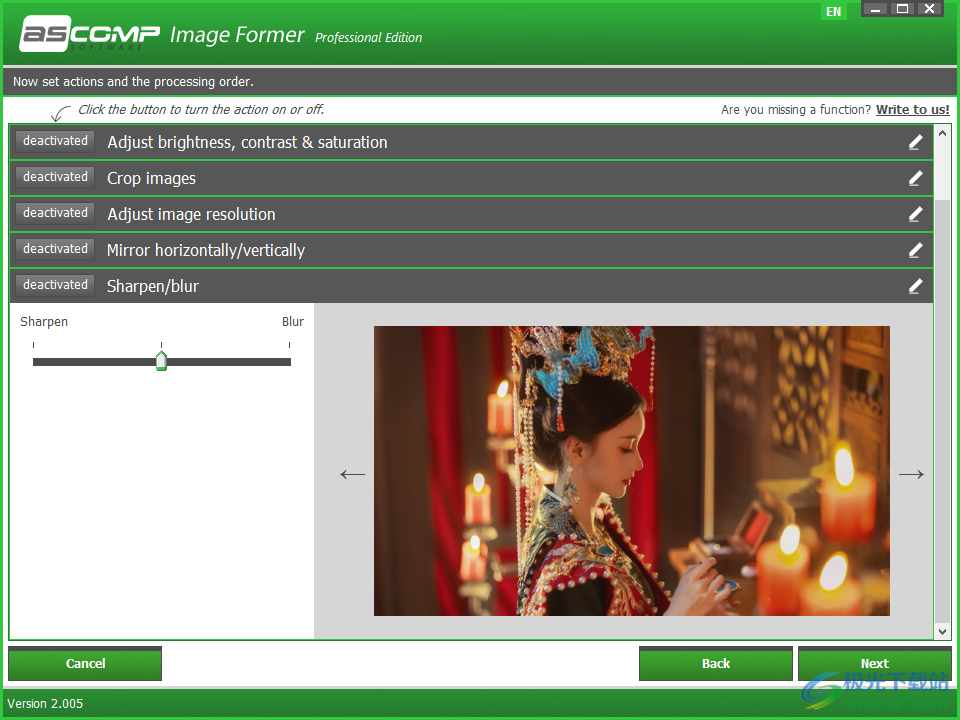
軟件功能
1、ASCOMP Image Former專業版提供多種圖像加載
2、可以從本地的文件夾批量導入圖像,可以從粘貼板導入圖像
3、支持BMP、ICO、PCX、PS/EPS、RAW、WEBP等圖像添加
4、可以在軟件自由旋轉圖像角度,讓圖像正常顯示
5、支持裁剪圖像,可以設置移除頂部邊緣、移除底部邊緣、刪除左邊緣
6、支持調整圖像分辨率:Ultra HD(3840 x 2160)、Full HD(1920 x 1080)、HD Ready (1280 x 720)
7、支持調整亮度、對比度和飽和度、水平/垂直鏡像、銳化/模糊等效果設置
軟件特色
1、ASCOMP Image Former軟件功能簡單,提供引導方式處理圖像
2、啟動軟件就可以顯示引導提示界面,可以從文件夾批量導入圖像
3、可以在軟件選擇適合的功能處理當前的圖像,每個功能都可以獨立設置
4、支持圖像質量設置功能,可以在輸出的時候壓縮質量
5、可以設置新的輸出格式,保存為psd格式,保存為tif格式
6、可以設置圖像的分辨率為1024x768、640x480
7、支持拉伸圖像、填充邊距、交換寬度和高度
使用方法
1、啟動ASCOMP Image Former軟件,點擊左側手動添加圖像,點擊右側導入整個文件夾

2、選擇手動功能,自己從文件夾拖動需要處理的圖像到底部區域,點擊next
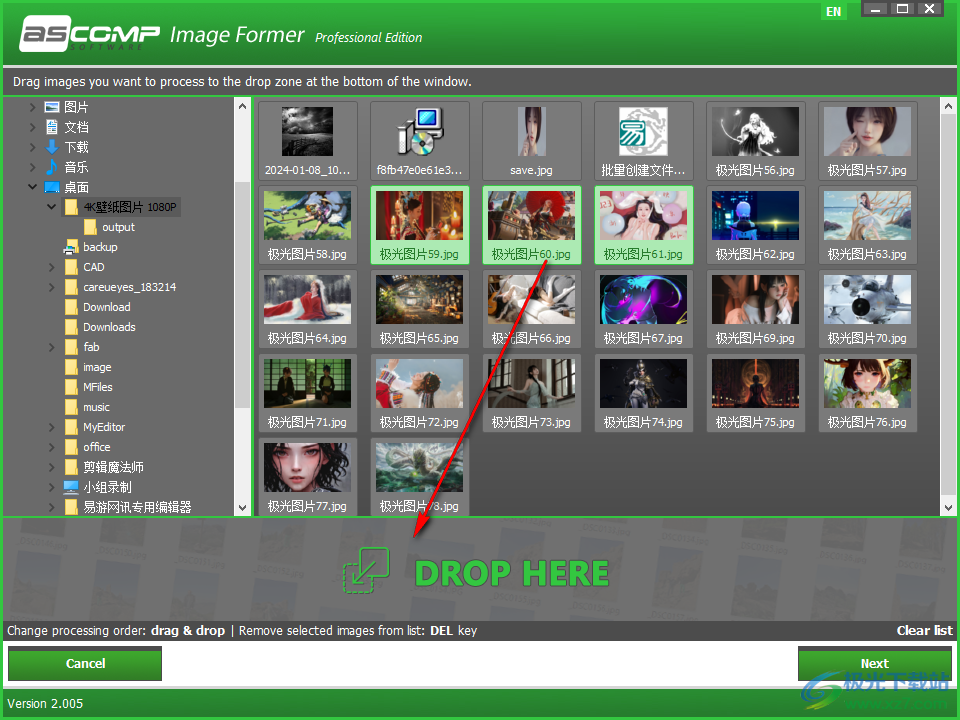
3、如圖所示,這里就是軟件的處理功能界面,點擊Rotate images進入旋轉功能

4、如圖所示,Turn clockwise是順時針旋轉的功能,輸入具體90度
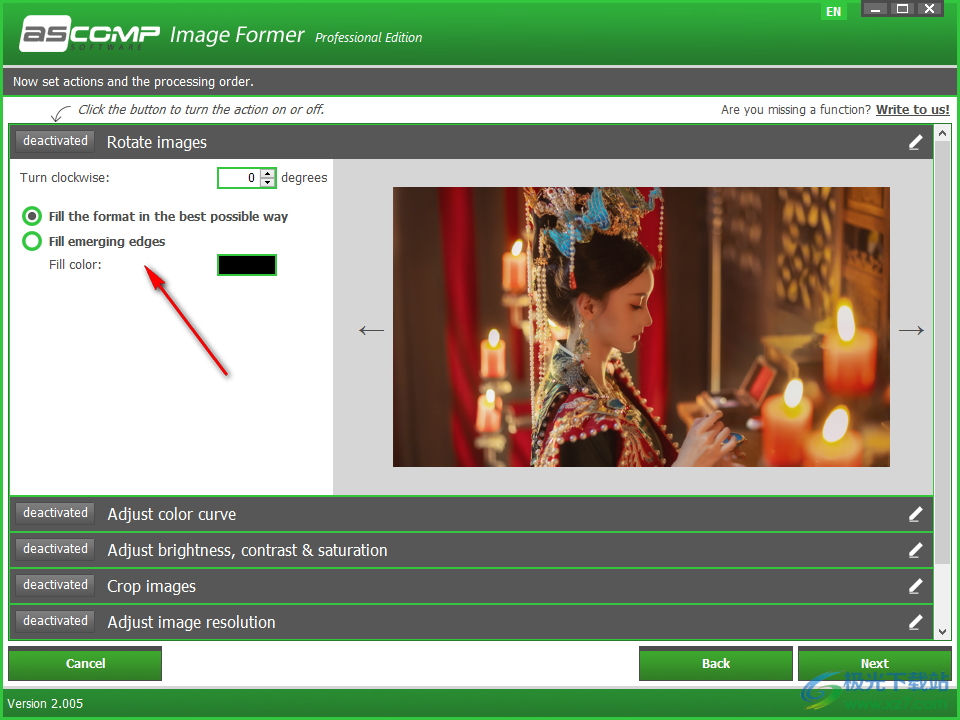
5、Adjust brightness, contrast & saturation是亮度對比度調整功能,自己設置新的參數,設置完畢點擊next
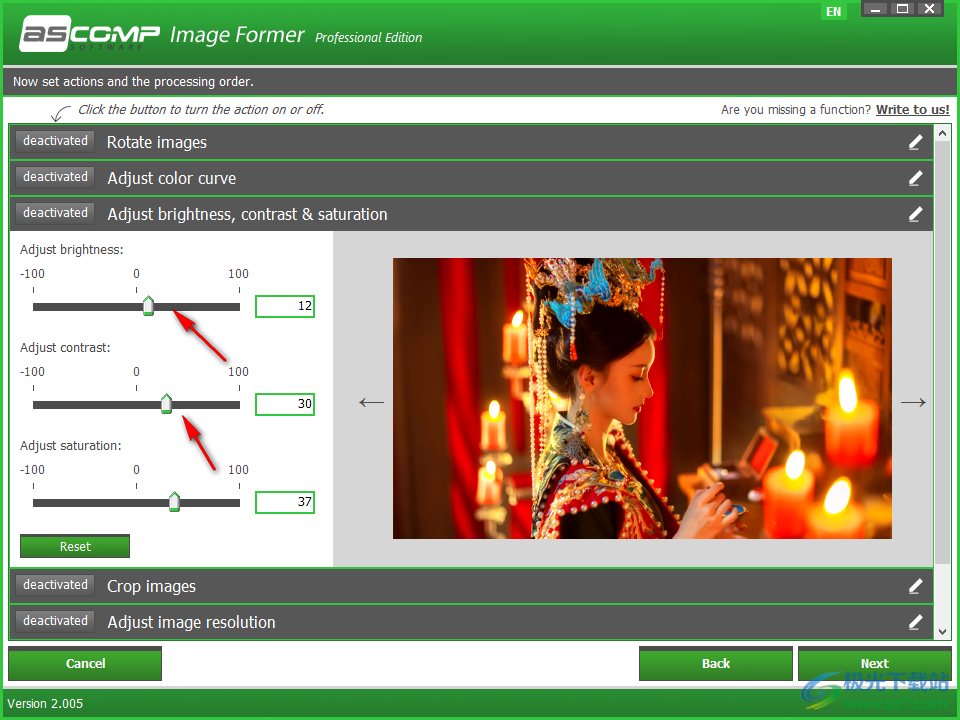
6、保存的方式,第一個Keep current file names and file formats默認原始格式保存,第二個選項自己設置輸出的名字和格式

7、格式列表如圖所示,點擊Start process就可以開始處理圖像
Adobe PDF (.pdf)
GIF Image (.gif)
JPEG Image (.jpg)
PaintBrush (.pox)
photoshop PSD(.psd)
Portable Network Graphics(.png)
PostScript (.eps)
TIFF Image (.tif)
Windows Bitmap (.bmp)
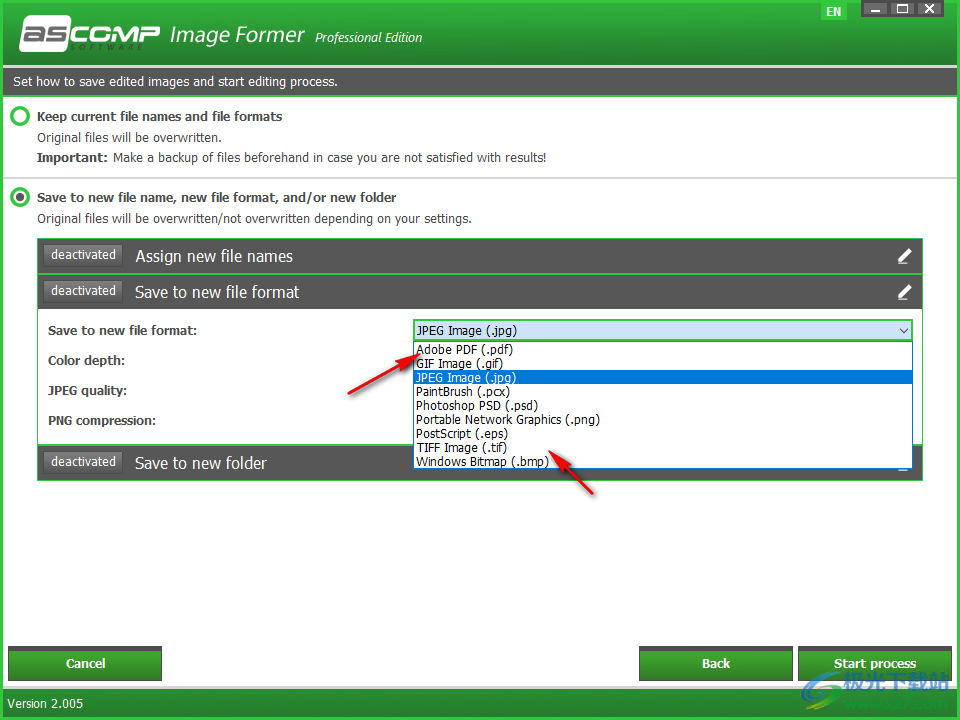
下載地址
- Pc版
ASCOMP Image Former Professional(圖片處理) v2.005 免費版
本類排名
本類推薦
裝機必備
換一批- 聊天
- qq電腦版
- 微信電腦版
- yy語音
- skype
- 視頻
- 騰訊視頻
- 愛奇藝
- 優酷視頻
- 芒果tv
- 剪輯
- 愛剪輯
- 剪映
- 會聲會影
- adobe premiere
- 音樂
- qq音樂
- 網易云音樂
- 酷狗音樂
- 酷我音樂
- 瀏覽器
- 360瀏覽器
- 谷歌瀏覽器
- 火狐瀏覽器
- ie瀏覽器
- 辦公
- 釘釘
- 企業微信
- wps
- office
- 輸入法
- 搜狗輸入法
- qq輸入法
- 五筆輸入法
- 訊飛輸入法
- 壓縮
- 360壓縮
- winrar
- winzip
- 7z解壓軟件
- 翻譯
- 谷歌翻譯
- 百度翻譯
- 金山翻譯
- 英譯漢軟件
- 殺毒
- 360殺毒
- 360安全衛士
- 火絨軟件
- 騰訊電腦管家
- p圖
- 美圖秀秀
- photoshop
- 光影魔術手
- lightroom
- 編程
- python
- c語言軟件
- java開發工具
- vc6.0
- 網盤
- 百度網盤
- 阿里云盤
- 115網盤
- 天翼云盤
- 下載
- 迅雷
- qq旋風
- 電驢
- utorrent
- 證券
- 華泰證券
- 廣發證券
- 方正證券
- 西南證券
- 郵箱
- qq郵箱
- outlook
- 阿里郵箱
- icloud
- 驅動
- 驅動精靈
- 驅動人生
- 網卡驅動
- 打印機驅動
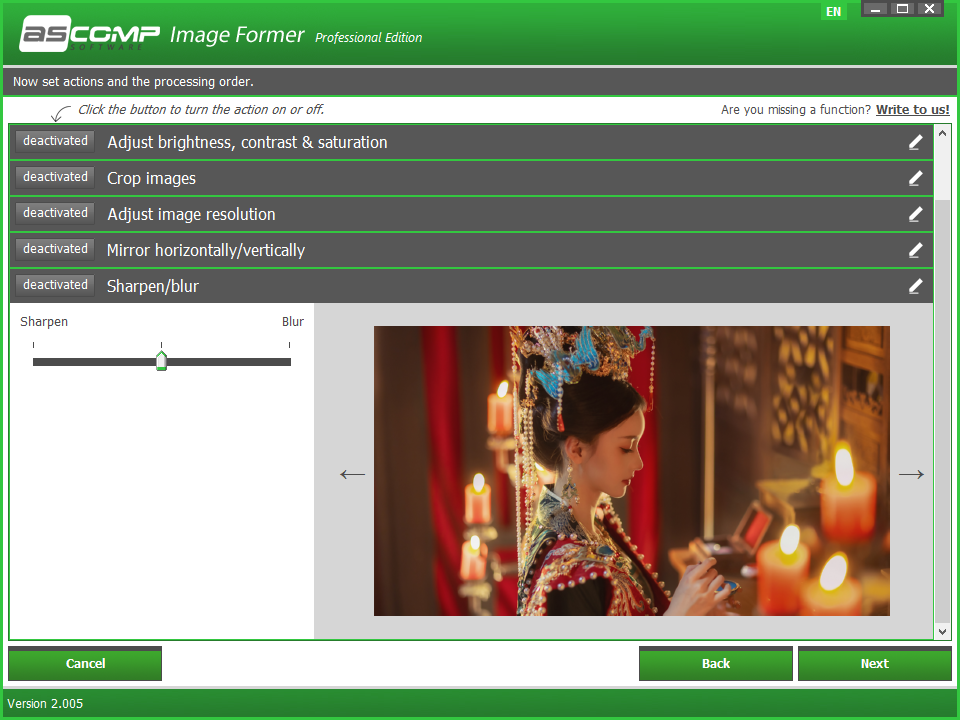















































網友評論